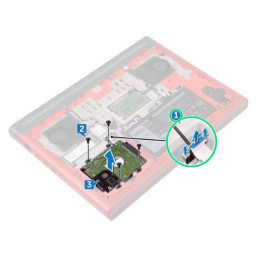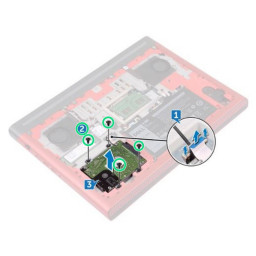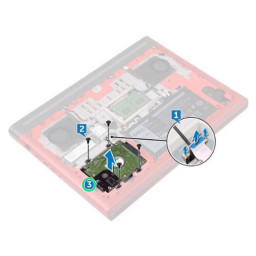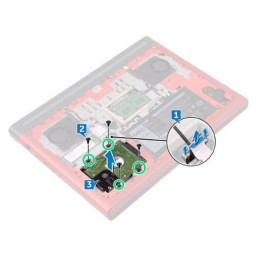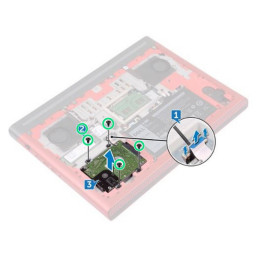Ваша заявка или вопрос будут отправлены 10-ти наиболее подходящим по сферам деятельности сервисным центрам Москвы. Всего в Москве - 5 192 сервисных центра, которые ремонтируют 374 вида техники.
Замена жесткого диска Dell Inspiron 15 Gaming 7567
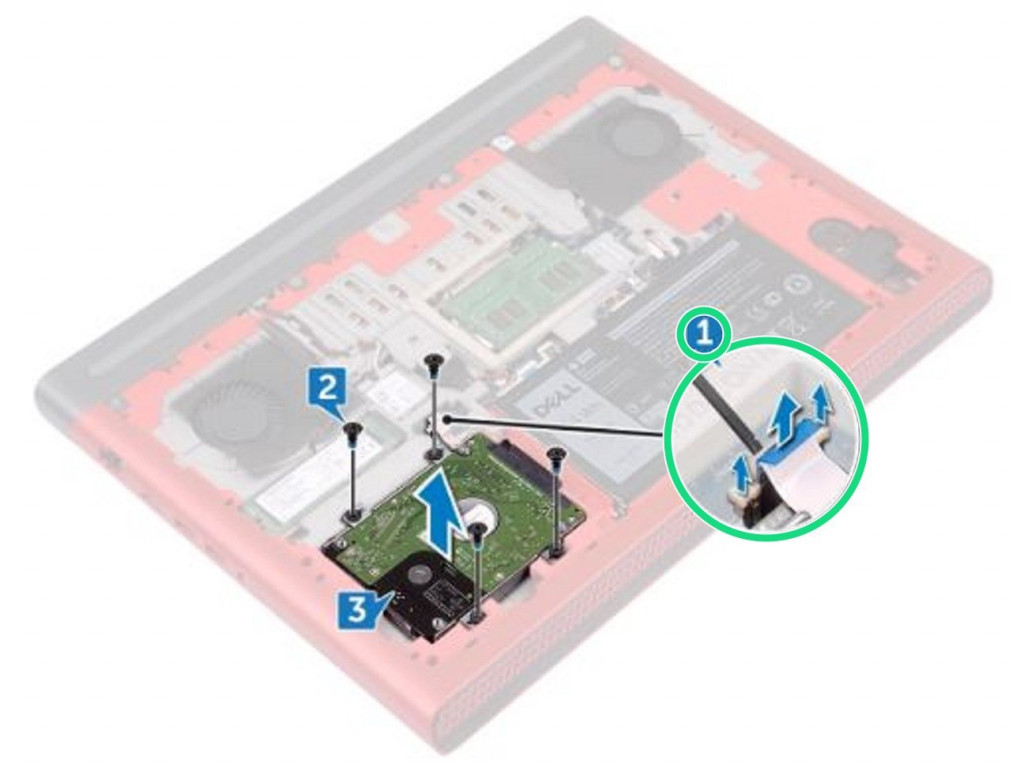
- ВКонтакте
- РћРТвЂВВВВВВВВнокласснРСвЂВВВВВВВВРєРСвЂВВВВВВВВ
- Viber
- Skype
- Telegram
- Шаг 1
- Шаг 2: Отсоединение кабеля жесткого диска
- Шаг 3: Выкрутите винты
- Шаг 4: Подъем жесткого диска в сборе
- Шаг 5: Отключить Interposer
- Шаг 6: Выкрутите винты
- Шаг 7: Снимите кронштейн жесткого диска
- Шаг 8: Выровняйте отверстия для винтов
- Шаг 9: Заменить винты
- Шаг 10: Подключение Interposer
- Шаг 11: Выровняйте отверстия для винтов
- Шаг 12: Заменить винты
- Шаг 13: Подключите кабель жесткого диска
Шаг 1
ПРЕДУПРЕЖДЕНИЕ. Перед началом работы с компьютером прочтите информацию о безопасности, прилагаемую к компьютеру, и выполните действия, описанные в После работы на компьютере следуйте инструкциям в
ВНИМАНИЕ: жесткие диски хрупкие. Будьте осторожны при обращении с жестким диском.
ПРЕДУПРЕЖДЕНИЕ. Защелка на фиксаторе разъема жесткого диска хрупкая. Сильно потянув защелку, вы можете повредить разъем блокировки жесткого диска. Соблюдайте осторожность при обращении с защелкой на разъеме замка жесткого диска.
Шаг 2 Отсоединение кабеля жесткого диска
Используя пластиковую палочку, поднимите защелку и используйте язычок, чтобы отсоединить кабель жесткого диска от системной платы.
Шаг 3 Выкрутите винты
Удалите четыре винта (тип лестницы M2,5x3), которые крепят жесткий диск в сборе к основанию компьютера.
Шаг 4 Подъем жесткого диска в сборе
Снимите жесткий диск в сборе вместе с кабелем с основания компьютера.
Шаг 5 Отключить Interposer
Отсоедините вставку от жесткого диска в сборе.
Шаг 6 Выкрутите винты
Удалите четыре винта (M3x3), которые крепят кронштейн жесткого диска к жесткому диску.
Шаг 7 Снимите кронштейн жесткого диска
Снимите кронштейн жесткого диска с жесткого диска.
Шаг 8 Выровняйте отверстия для винтов
Совместите отверстия для винтов на кронштейне жесткого диска с отверстиями для винтов на «НОВОМ» жестком диске.
Шаг 9 Заменить винты
Вверните четыре винта (M3x3), которые крепят кронштейн жесткого диска к жесткому диску.
Шаг 10 Подключение Interposer
Подключите вставку к сборке жесткого диска.
Шаг 11 Выровняйте отверстия для винтов
Совместите отверстия для винтов на жестком диске в сборе с отверстиями для винтов на основании компьютера.
Шаг 12 Заменить винты
Вверните четыре винта (лестничный тип M2,5x3), которыми жесткий диск в сборе крепится к основанию компьютера.
Шаг 13 Подключите кабель жесткого диска
Подсоедините кабель жесткого диска к системной плате и закройте защелку, чтобы закрепить кабель жесткого диска.
Комментарии
Пока еще нет ниодного комментария, оставьте комментарий первым!
Также вас могут заинтересовать
Вам могут помочь


Лаборатория ремонта

Nicom
Не работает ноутбук Dell?
Вызовите мастера или курьера на дом оформив заявку, она будет передана в подходящие мастерские.